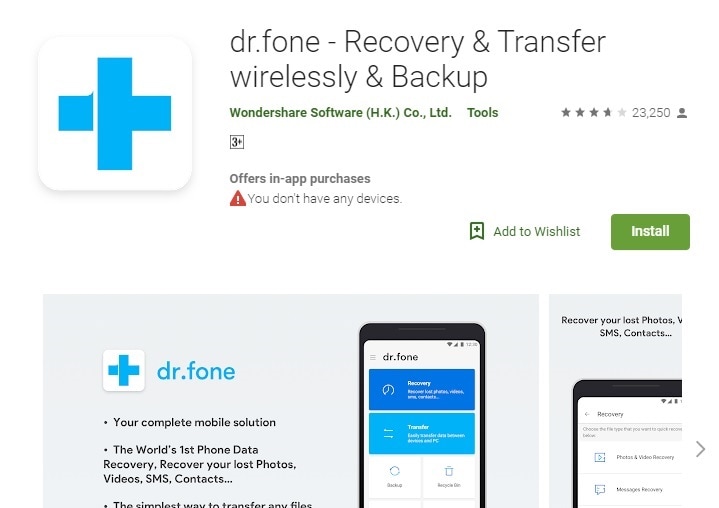8 modi: trasferisci file dal PC ad Android
Hai bisogno di trasferire file dal tuo PC ad Android? Bene, la buona notizia è che ci sono molte opzioni a tua disposizione e fortunatamente non devi perdere tempo a sperimentare metodi diversi. Questo perché abbiamo fornito una guida dettagliata su come trasferire file da PC ad Android utilizzando Bluetooth, software di terze parti, Wi-Fi e piattaforme basate su cloud.
Quindi, leggi questo articolo e seleziona il miglior metodo di trasferimento file possibile per il tuo dispositivo Android.
- Parte 1: Come trasferire file da PC ad Android tramite copia e incolla?
- Parte 2: Come trasferire file da PC ad Android con DrFoneTool?
- Parte 3: Come trasferire file da PC ad Android tramite Wi-Fi?
- Parte 4: Come trasferire file da PC ad Android tramite Bluetooth?
- Parte 5: Le 3 migliori app per trasferire file da PC ad Android
Parte 1: Come trasferire file da PC ad Android tramite copia e incolla?
Il metodo più semplice per trasferire file da PC ad Android è copiare e incollare file. Per sapere come trasferire file da PC ad Android, devi solo seguire questi passaggi:
Passaggio 1: prima di tutto, collega il tuo dispositivo Android tramite un dispositivo USB al PC.
Passaggio 2: attendere che il computer legga il dispositivo.
Passaggio 3: un programma chiamato Esplora file aprirà tutti i file nel dispositivo. Quindi, devi semplicemente visitare la cartella ‘Hard Drive’ sul tuo PC e selezionare i file che desideri trasferire sul dispositivo Android.
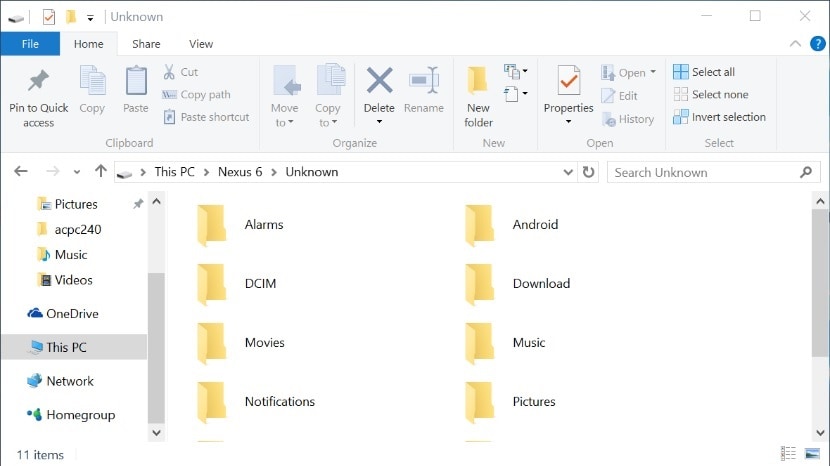
Passaggio 4 – Ora è un semplice caso di tagliare e incollare video, brani e immagini dal PC al dispositivo Android scegliendo o creando la cartella desiderata sul tuo dispositivo Android.
Il copia e incolla è la tecnica più semplice per gli utenti perché non è necessario software di terze parti per completare la transazione e nemmeno una buona conoscenza del PC.
Tuttavia, ci sono anche alcuni inconvenienti.
- Questo metodo funziona solo con determinati tipi di file come foto e video.
- Esistono altri tipi di dati come messaggi, contatti e messaggi sui social media che non possono essere trasferiti tramite questo metodo.
- Potrebbero esserci possibilità che non tutti i file del tuo PC siano compatibili con il dispositivo Android.
- Inoltre, il processo di copia e incolla può farti perdere molto tempo se hai un grande volume di contenuti.
Parte 2: Come trasferire file da PC ad Android con DrFoneTool?
DrFoneTool è un software di terze parti specificamente progettato per semplificare il trasferimento di file tra dispositivi diversi. Viene fornito con diversi moduli tra cui DrFoneTool – Gestione telefono (Android) che trasferisce i tipi di file su tutti i dispositivi inclusi i dispositivi iOS/Android. DrFoneTool è una soluzione superiore ad altri metodi perché puoi trasferire diversi tipi di file come messaggi di testo, contatti, podcast, ebook e molto altro ancora. Inoltre, i dispositivi Android sono disponibili in diversi formati e versioni. Non tutte queste versioni sono compatibili con il tuo PC. Tuttavia, la compatibilità non è un problema quando si utilizza DrFoneTool – Phone Manager (Android). Il software è compatibile con più di 6000 dispositivi. DrFoneTool – Phone Manager è anche vantaggioso perché la transazione può essere completata con un solo clic.

DrFoneTool – Gestione telefono (Android)
Soluzione One-Stop per trasferire file da PC ad Android
- Trasferisci, gestisci, esporta/importa musica, foto, video, contatti, SMS, app, ecc.
- Esegui il backup di musica, foto, video, contatti, SMS, app, ecc. sul computer e ripristinali facilmente.
- Trasferisci iTunes su Android (viceversa).
- Pienamente compatibile con oltre 3000 dispositivi Android (Android 2.2 – Android 10.0) di Samsung, LG, HTC, Huawei, Motorola, Sony, ecc.
- Pienamente compatibile con Windows 10 e Mac 10.15.
Vuoi utilizzare DrFoneTool – Phone Manager (Android) per trasferire file da PC ad Android? Bene, la prima cosa che devi fare è scaricare e installare DrFoneTool – Phone Manager (Android). Successivamente, segui i passaggi descritti di seguito per completare la transazione.
Passaggio 1 – Il primo passo, come al solito, è avviare il software DrFoneTool e selezionare il componente ‘Trasferisci’, quindi collegare il dispositivo Android tramite USB.
Passaggio 2 – Una volta stabilita la connessione, vedrai varie opzioni nella pagina principale di DrFoneTool. Seleziona la sezione come foto, video, musica o altri che desideri trasferire su Android.

Qui, abbiamo preso l’esempio dell’opzione Foto.
Passaggio 3: fare clic sulla scheda ‘Foto’ per vedere tutte le foto archiviate sul dispositivo Android.

Passaggio 4: ora seleziona tutte le foto che desideri trasferire e fai clic sull’icona e seleziona ‘Aggiungi file’ o ‘Aggiungi cartella’ per trasferirle su un dispositivo Android.

Passaggio 5 – Infine, dopo aver selezionato i dati rilevanti, aggiungi tutte le foto al dispositivo Android.

Parte 3: Come trasferire file da PC ad Android tramite Wi-Fi?
In questa sezione imparerai come utilizzare il Wi-Fi per trasferire file da PC ad Android. L’uso di una connessione Wi-Fi è utile per il trasferimento rapido di dati tra dispositivi diversi.
Per lo stesso scopo qui abbiamo scelto l’app chiamata “DrFoneTool – Data Recovery & Transfer Wirelessly & Backup”. L’app è abbastanza utile mentre si occupa di tutti i tipi di attività di trasferimento, qualunque sia il mezzo e senza dubbio è il più affidabile.
La procedura richiesta per il trasferimento di file da PC ad Android tramite Wi-Fi utilizzando l’app di cui sopra è la seguente:
Passaggio 1: prima scarica e installa DrFoneTool – Recupero e trasferimento dati in modalità wireless e backup da https://play.google.com/store/apps/details?id=com.wondershare.drfone utilizzando una connessione Wi-Fi veloce.
Step 2: Ora visita, tramite il browser del tuo PC e apri l’app sul tuo dispositivo Android.
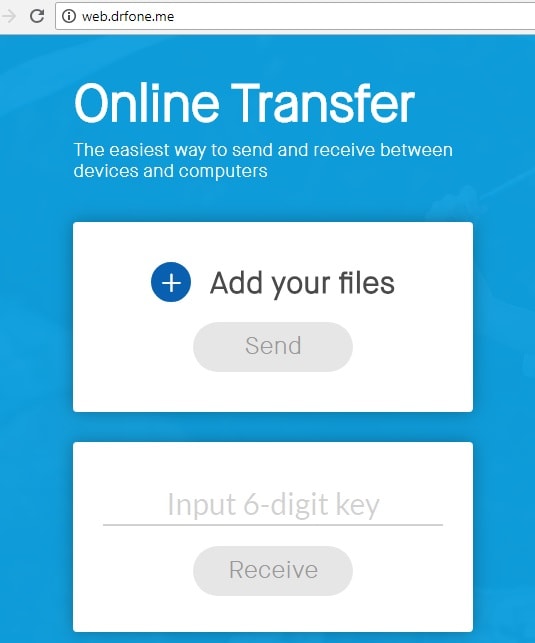
Passo 3:
Sul tuo PC: qui ti verrà fornita un’opzione per caricare file dal tuo PC utilizzando l’opzione ‘Aggiungi file’. Una volta caricato, premi semplicemente il pulsante di invio dopo aver inserito una chiave a 6 cifre sul tuo PC.
Sul tuo dispositivo Android: per ricevere i file, verifica la chiave a 6 cifre e ricevi i file
Il gioco è fatto, seguendo i semplici passaggi come sopra puoi trasferire facilmente i file dal PC ad Android.
Parte 4: Come trasferire file da PC ad Android tramite Bluetooth?
Il Bluetooth è uno dei metodi meno recenti per trasferire file tra dispositivi. Molto prima che arrivassero le soluzioni basate sul Wi-Fi, il Bluetooth era l’unica opzione disponibile. Il metodo è valido ancora oggi ed è una valida alternativa al Wi-Fi e ai programmi di terze parti. Uno dei vantaggi dell’utilizzo del Bluetooth è la sua accessibilità. La maggior parte dei telefoni e dei computer è dotata di funzionalità Bluetooth integrata. Quindi, chiunque abbia un Android e un PC può utilizzare il Bluetooth per facilitare i trasferimenti di file.
Se sei interessato a utilizzare il Bluetooth come metodo per trasferire i tuoi file dal PC ad Android, segui i passaggi descritti di seguito per portare a termine il lavoro!
Passaggio 1: per prima cosa devi assicurarti che il Bluetooth sia attivato sia sul tuo dispositivo Android che sul PC.
Per Android, vai su Impostazioni > Bluetooth mentre per PC fai clic su Start > Impostazioni > Bluetooth.
Passaggio 2: collega entrambi i dispositivi tra loro e assicurati che siano entrambi impostati in modalità rilevabile.
Passaggio 3: il dispositivo Android dovrebbe ora apparire nell’elenco dei dispositivi disponibili. Fare clic su ‘Accoppia’ per creare la connessione.

Passaggio 4: ora i dispositivi dovrebbero essere accoppiati insieme. Tuttavia, su Windows 10 potresti ottenere un passcode che deve corrispondere a quello fornito sul dispositivo Android. Una volta abbinati i codici, accetta la richiesta di connessione.

Step 5 – Ora, sul tuo PC (qui abbiamo preso l’esempio di Windows 10) Vai in Impostazioni > Bluetooth Clicca su ‘Invia e ricevi file via Bluetooth’.

Quindi fai clic su ‘Invia file’ per inviare i dati al tuo telefono Android> Seleziona il tuo dispositivo Android e fai clic su ‘Avanti’ per completare il trasferimento del file.
Sebbene il Bluetooth sia facilmente accessibile, non è il metodo perfetto per facilitare il trasferimento da Windows ad Android.
- Uno dei motivi è l’efficienza poiché esistono tecnologie più recenti in grado di completare i trasferimenti con un solo clic. Il Bluetooth impiega più tempo per completare il processo di trasferimento dei file.
- L’altro motivo è l’affidabilità, poiché ci sono possibilità che i dati vengano danneggiati a causa di un attacco di virus (se un dispositivo è già colpito da un virus)
Parte 5: Le 3 migliori app per trasferire file da PC ad Android
Esistono diverse app progettate per condividere file da PC ad Android. Dopo uno studio approfondito, abbiamo scoperto le tre migliori app per il trasferimento dei dati tra i due dispositivi.
DrFoneTool – Recupero e trasferimento dati in modalità wireless e backup
DrFoneTool – Recupero e trasferimento dati in modalità wireless e backup è la migliore app per il trasferimento di file. Originariamente progettati per ripristinare i dati mancanti, gli ultimi aggiornamenti apportano funzionalità di trasferimento a questa app ricca di funzionalità. L’app include diverse funzionalità tra cui:
- Facile trasferimento di file tra PC e Android
- Recupera i dati cancellati a causa della sovrascrittura.
- Recupera i dati dalla cache senza eseguire il root.
- Non c’è bisogno di cavi per effettuare transazioni in modalità wireless.
- L’unica cosa da fare è aprire we.drfone.me in un browser.
dropbox
Dropbox è uno dei servizi di file hosting più popolari disponibili. Il programma funziona sia su dispositivi mobili che su PC desktop. È un’opzione fantastica perché è così semplice e accessibile. Completerai transazioni come il trasferimento da Windows ad Android in pochi istanti. Dropbox esegue diverse operazioni come il cloud personale, la sincronizzazione dei file e il software client. È perfetto per trasferire file tra computer desktop e dispositivi mobili.
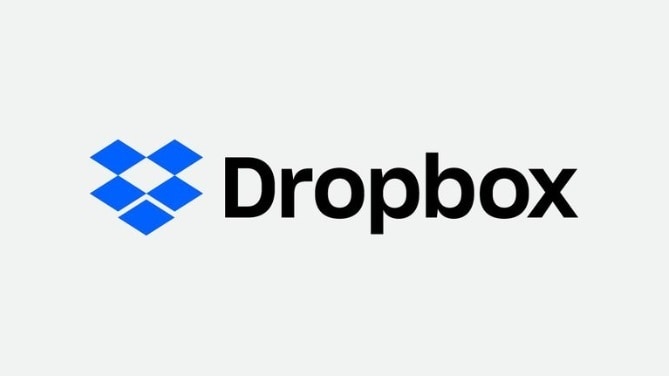
Android
Un’altra fantastica app per il trasferimento di file, Airdroid è progettata specificamente per trasferire contenuti dal cellulare al computer e viceversa. Se stai cercando un metodo semplificato e snello per trasferire contenuti da PC ad Android, allora non cercare oltre Airdroid.

Potrebbero verificarsi situazioni in cui è necessario inviare file dal PC ad Android. I mezzi convenzionali come il copia/incolla sono praticabili ma gravemente ostacolati da fattori come la comodità. D’altra parte, Wi-Fi e Bluetooth sono compatibili, ma potrebbero esserci alcuni problemi tecnici che ostacolano il trasferimento. Pertanto, ti consigliamo di utilizzare app di terze parti perché sono il modo più semplice e agevole per trasferire file. La migliore app tra tutte è DrFoneTool perché semplifica l’intero processo in una manciata di clic.
ultimi articoli